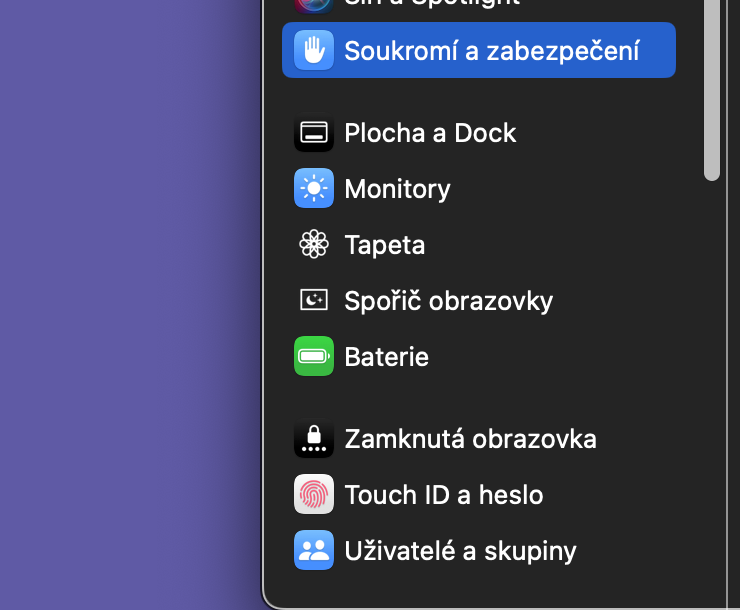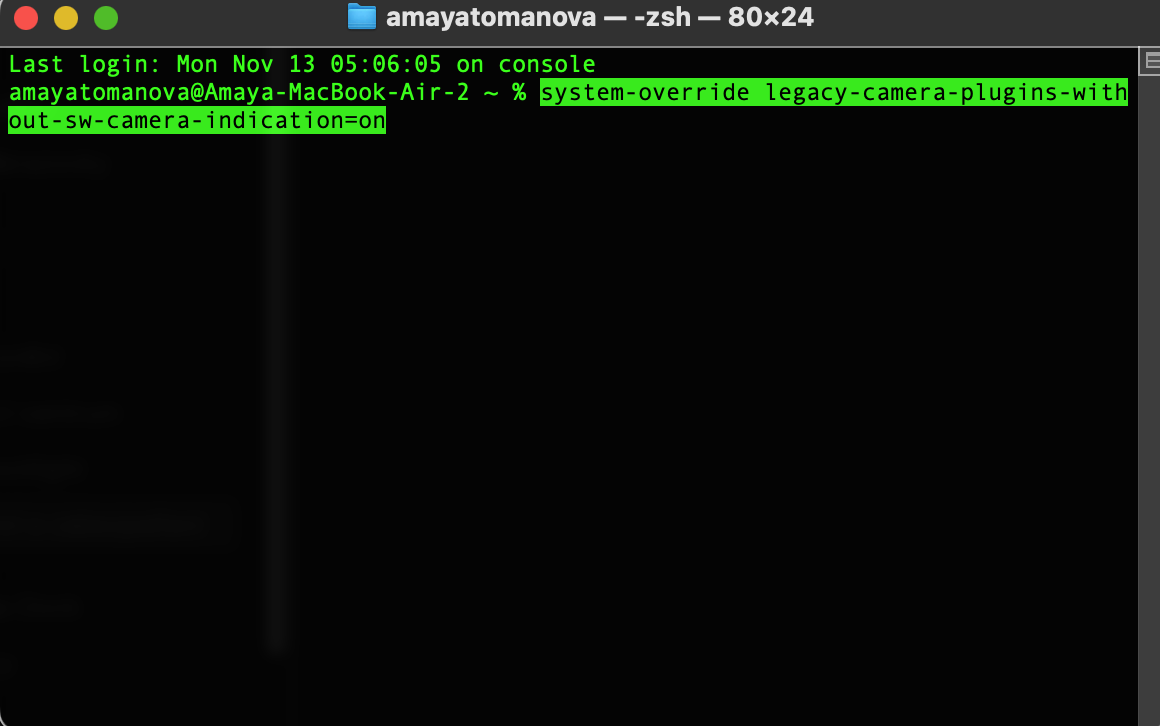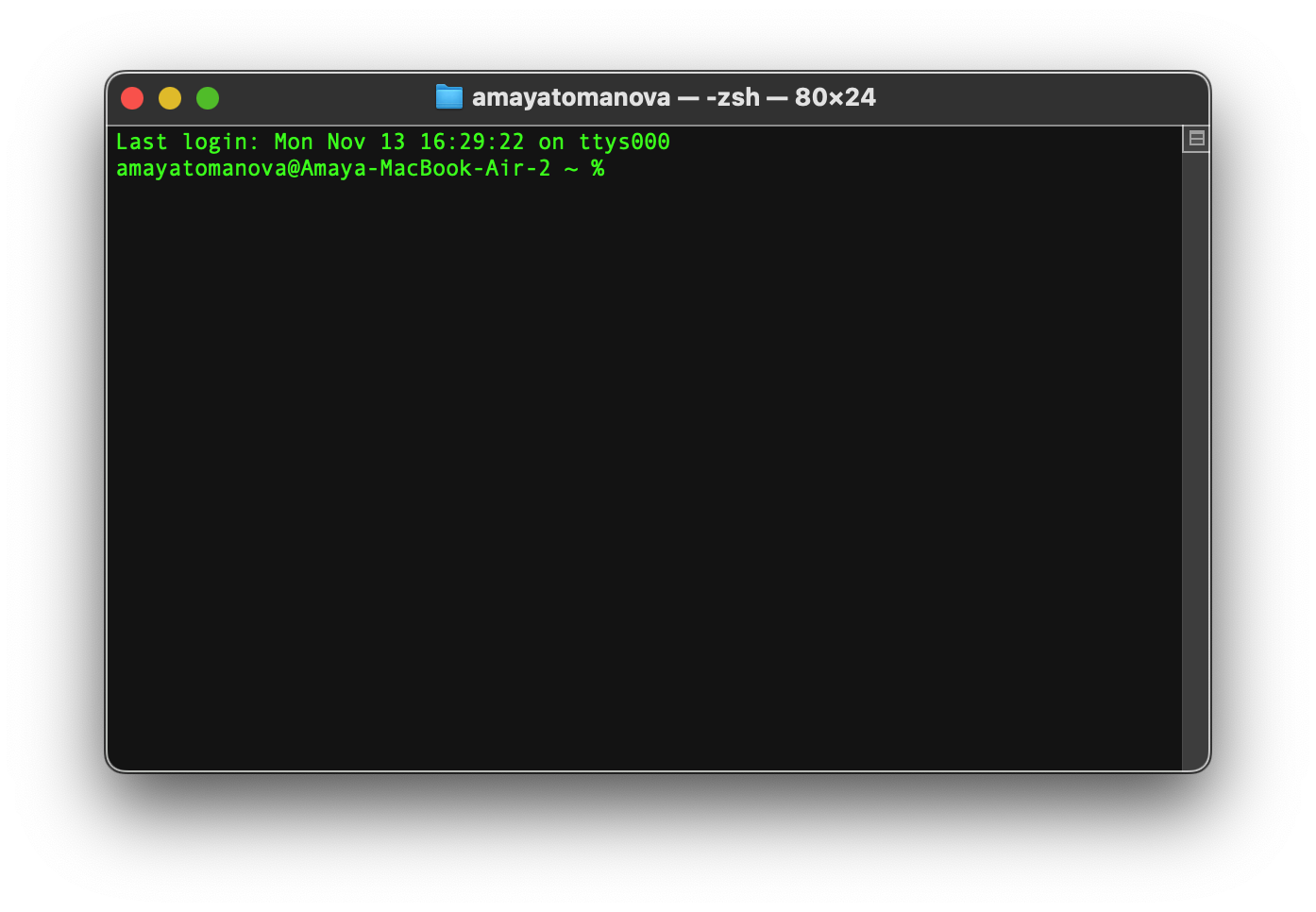Inalis ng Apple ang suporta para sa legacy na mga extension ng camera at video sa macOS Sonoma 14.1. Kaya maaaring mangyari na ang iyong webcam ay huminto sa paggana sa iyong Mac pagkatapos ng pag-update.
Maaaring ito ay interesado ka

Maaaring hindi alam ng ilang user na ang kanilang mga luma nang produkto ay nagpapatakbo ng mga mas lumang system hanggang sa alisin ito ng Apple. Sa kabutihang palad, nagbigay ang Apple ng solusyon para sa mga user na umaasa sa mga lumang webcam at video device.
Nauna nang nagpatupad ang Apple ng berdeng tuldok sa menu bar sa tuktok ng screen ng Mac. Ang tuldok ay inilaan bilang isang hakbang sa pagkapribado at seguridad, at lilitaw sa tuwing i-activate ang webcam. Ang mga webcam lamang na gumagamit ng pinakabagong mga extension ng system ang nag-a-activate sa tuldok na ito. Ang mga user na may mas lumang mga device na gumagamit ng mga lumang extension ay may dalawang opsyon. Maaari silang makipag-ugnayan sa manufacturer ng device upang makita kung available o nakaplano ang isang update, o maaari nilang ibalik ang suporta para sa mas lumang mga extension ng macOS.
Bago ka gumawa ng anupaman, subukang ganap na i-shut down ang iyong Mac, i-unplug ito sa power para sa isang desktop computer, at pagkatapos ay i-restart ito. Posibleng nakatagpo lang ng error ang webcam habang sinusubukang magsimula, kaya makakatulong ang pag-reboot na ma-verify ang katotohanang ito. Ang pagpapanumbalik ng suporta para sa mas lumang mga webcam ay magbibigay-daan sa iyong mas lumang device na gumana, ngunit ang berdeng indicator ng privacy ay hindi lalabas kapag ginagamit ito.
- I-off ang iyong Mac.
- Patakbuhin ito recovery mode. Ginagawa ito sa Apple Silicon Macs sa pamamagitan ng pagpindot sa power button, at sa Intel-based na mga Mac sa pamamagitan ng pagpindot sa Command-R habang binubuksan ang computer. Piliin ang magpatuloy.
- Pumili ng alok Mga Tool -> Terminal
- Ipasok ang utos: system-override legacy-camera-plugins-without-sw-camera-indication=on
- Pindutin ang Enter at kumpletuhin ang mga susunod na hakbang kapag na-prompt.
- Lumabas sa Terminal
- Pumunta sa menu ng Apple at piliin ang opsyon I-restart.Pagkatapos i-restart ang iyong Mac, may lalabas na babala sa System Preferences. Pumunta sa Privacy at Security at piliin ang Camera.
Kung matagumpay na naibalik ang legacy na suporta sa video, makakakita ka ng notification na hindi ipinapakita ang berdeng tuldok sa menu bar. Nangangahulugan ito na ang iyong lumang webcam ay dapat na ngayong gumana sa isang Mac na nagpapatakbo ng macOS Sonoma 14.1.